Windows 8系统中怎么设置用户账户密码?
摘要:Windows8系统设置用户账户密码。操作步骤:1、进入控制面板,点击“用户账户和家庭安全”。如下图所示:2、点击&...
Windows8系统设置用户账户密码。
操作步骤:
1、进入控制面板,点击“用户账户和家庭安全”。如下图所示:
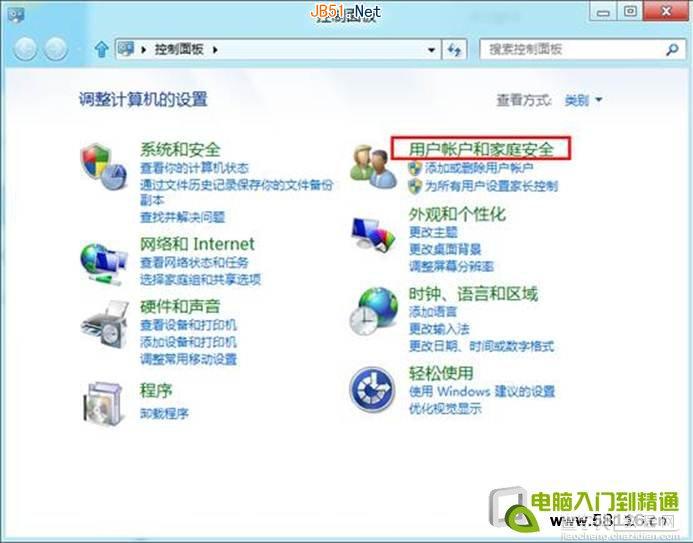
2、点击“用户账户”。如下图所示:
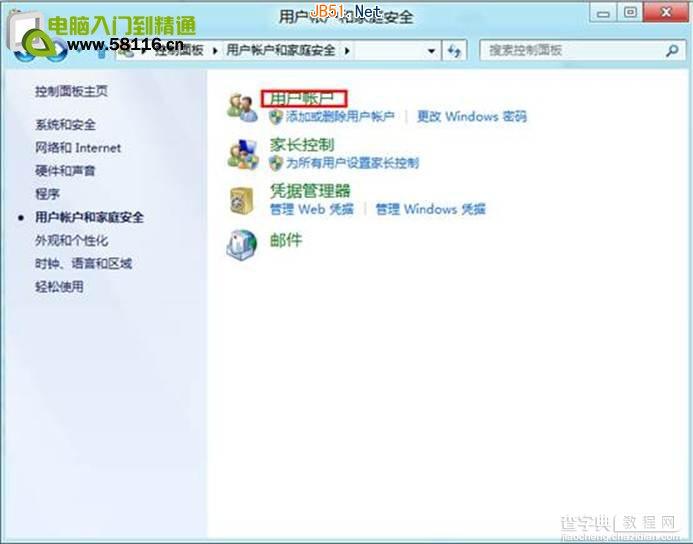
3、点击“在电脑设置中更改我的账户信息”。如下图所示:
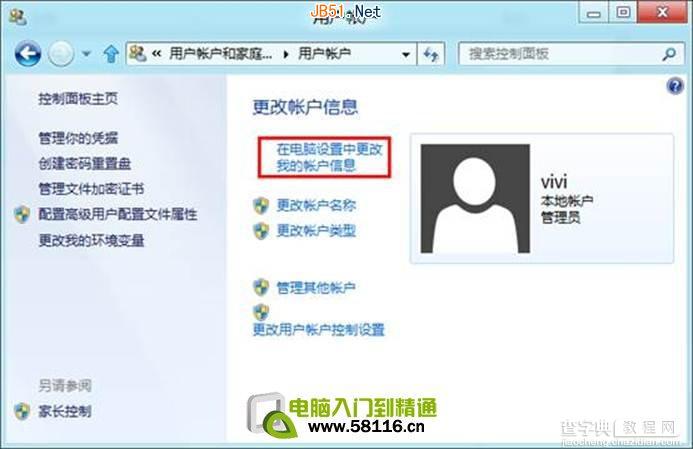
4、先点击“用户”,再点击“创建密码”。如下图所示:
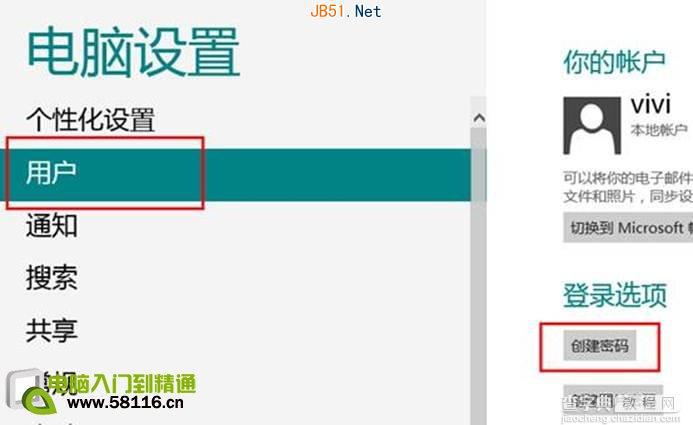
5、输入“新密码”、“重新输入密码”(“密码提示”可不填写),点击“下一步”。如下图所示:
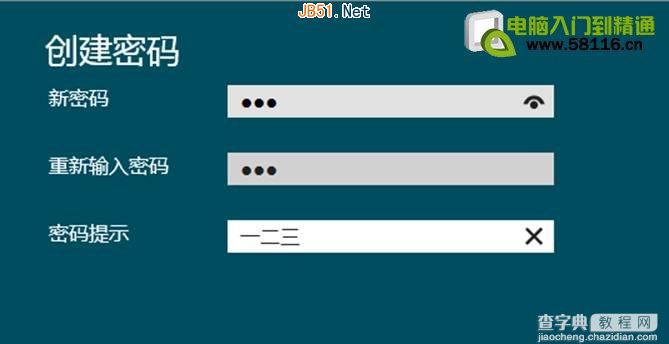
6、点击“完成”,创建密码完成。如下图所示:

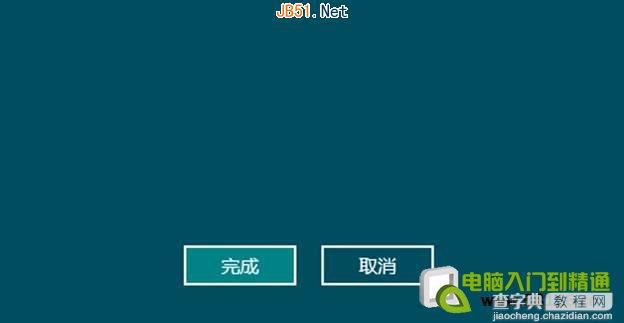
【Windows 8系统中怎么设置用户账户密码?】相关文章:
